Înlătură Your computer has been blocked (Instrucţiuni de înlăturare) - actualizare aug. 2017
Ghid de înlăturare Your computer has been blocked
Ce este Your computer has been blocked?
Puteți avea încredere în notificările “Your Computer Has Been Blocked”?

Virusul „Your Computer Has Been Blocked” vine ca o notificare falsă, de la care se așteaptă să sperie oamenii, făcându-i să creadă că au violat diverse legi din Statele Unite ale Americii, și că acum trebuie să plătească o taxă pentru acest lucru. În mod normal, blochează sistemul cu o alertă uriașă, care pare a fi trimisă de un reprezentativ oficial, guvernamental (Departamentul Federal de Justiție, în acest caz particular).
În plus, vorbește victimei în aceeași limbă în care el/ea sunt localizați. Vestea proastă este că de fapt, sunt criminali cibernetici în spatele notificării Your computer has been blocked. Aceștia caută să vă facă să plătiți o taxă de 300 de dolari, cumpărând un voucher Moneypak, și trimițându-le lor codul.
NU ar trebui să faceți acest lucru! Vă puteți debloca calculatorul și să eliminați Your Computer Has Been Blocked din sistem urmând pașii speciali dați mai jos, sau scanându-vă sistemul cu unelte anti-malware de încredere, precum FortectIntego.
Cu toate că acest virus este destul de vechi, recent, un noul val de rapoarte a acestui virus au apărut pe internet. Utilizatorii au început să raporteze despre reînvierea virusului YOUR COMPUTER HAS BEEN BLOCKED. După unele investigații, experții din securitate au descoperit că YOUR COMPUTER HAS BEEN BLOCKED este un virus diferit, cu toate că are același nume ca și ransomware-ul.
A fost făcut clar faptul că această amenințare cibernetică este un program de tip adware, care infectează calculatoarele utilizatorilor și injectează reclame infecțioase, ce conduc către website-uri infectate cu malware. În plus, acest malware, colectează și informații despre utilizator, unele dintre ele fiind personale, identificabile. Deci, cu toate că acest virus nu vă va bloca fișierele precum sugerează numele, dacă îl aveți instalat în calculator poate conduce la violarea intimității sau chiar la furt de identitate.
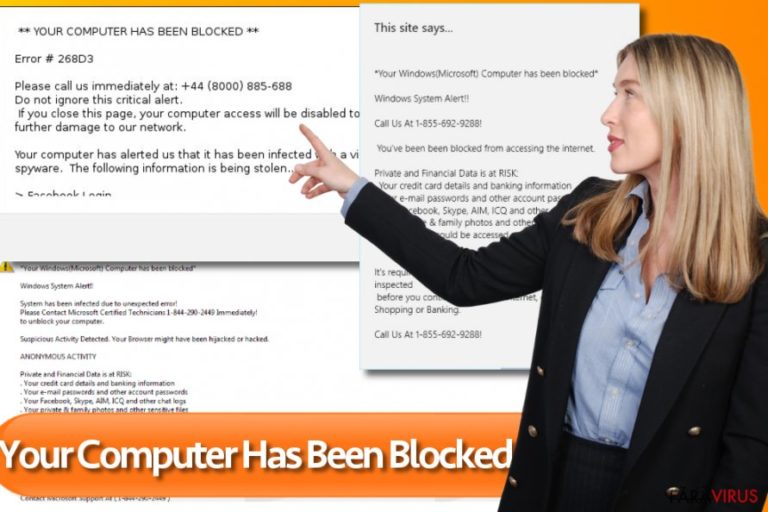
Care sunt cele mai tipice moduri de a fi infectat cu ransomware?
Putem pune cu ușurință acest virus de tip ransomware în același grup cu virusul FBI și virusul FBI Black Screen care au infectat masiv utilizatori de PC, fără să ceară permisiune. Exact ca și predecesorii, acest virus vine la pachet cu freeware, shareware, email-uri de tip spam și atașamentele lor, și alte aplicații care par legitime.
În plus, unii utilizatori au raportat că acest ransomware periculos se poate răspândi prin codec-uri media false și actualizări flash. Imediat după ce intră în PC, va bloca sistemul și va înlocui imaginea de pe desktop cu avertismentul ”Your Computer Has Been Blocked”.
Acest avertisment este acoperit în negru și arată o cameră web falsă pentru o victimă. În plus, utilizează aceleași litere albe în colțul din stânga, sus, precum și alerta de la virusul FBI Online Agent, care este ultimul din grupul virusului FBI. Atenție la faptul că trebuie să ignorați această alertă, care precizează:
Calculatorul tău a fost blocat!
Funcția acestui calculator a fost blocată pe baza violării legilor Statelor Unite ale Americii.
(…)
Desigur, trebuie să eliminați Your Computer Has Been Blocked din calculatorul dumneavoastră, fără întârziere.
Sugestii pentru eliminarea lui Your Computer Has Been Blocked:
Atunci când încercați să eliminați acest virus sau orice alt ransomware din grupul virusului FBI, cea mai mare problemă este deblocarea sistemului. În primul rând, trebuie să încercați restaurarea calculatorului lansând un scaner antivirus de încredere pentru a găsi și elimina Your Computer Has Been Blocked și alte fișiere infectate.
Dacă software-ul antivirus are probleme în a elimina virusul, puteți grăbi procesul urmând instrucțiunile oferite mai jos. După ce finalizați pașii, puteți încerca din nou să vă scanați sistemul.
Eliminarea virusul este uneori un proces lung și dificil, prin urmare, pentru a evita atacuri similare în viitor, este recomandat să creați copii ale datelor dumneavoastră și să le stocați undeva în siguranță.
Manual de înlăturare Your computer has been blocked
Înlăturaţi Your computer has been blocked utilizând Safe Mode with Networking
-
Pasul 1: Reporniţi calculatorul pentru a Safe Mode with Networking
Windows 7 / Vista / XP- Apăsaţi Start → Shutdown → Restart → OK.
- Atunci când calculatorul dumneavoastră devine activ, începeţi apăsând de mai multe ori pe F8 până când observaţi fereastra Advanced Boot Options
-
Select Safe Mode with Networking from the list

Windows 10 / Windows 8- Apăsaţi butonul Power de pe ecranul de autentificare Windows. Acum ţineţi apăsat pe Shift, care se află pe tastatura dumneavoastră, şi apăsaţi pe Restart..
- Acum selectaţi Troubleshoot → Advanced options → Startup Settings şi în final apăsaţi pe Restart.
-
Imediat după ce calculatorul dumneavoastră devine activ, selectaţi Enable Safe Mode with Networking din fereastra Startup Settings.

-
Pasul 2: Înlătură Your computer has been blocked
Autentificaţi-vă în contul infectat şi porniţi browserul. Descărcaţi FortectIntego sau un alt program anti-spyware sigur. Actualizaţi-l după care efectuaţi o scanare completă a sistemului şi înlăturaţi fişierele maliţioase care aparţin ransomware-ului şi finalizaţi înlăturarea lui Your computer has been blocked.
În cazul în care ransomware-ul blockează Safe Mode with Networking, încercaţi următoarea metodă.
Înlăturaţi Your computer has been blocked utilizând System Restore
-
Pasul 1: Reporniţi calculatorul pentru a Safe Mode with Command Prompt
Windows 7 / Vista / XP- Apăsaţi Start → Shutdown → Restart → OK.
- Atunci când calculatorul dumneavoastră devine activ, începeţi apăsând de mai multe ori pe F8 până când observaţi fereastra Advanced Boot Options
-
Select Command Prompt from the list

Windows 10 / Windows 8- Apăsaţi butonul Power de pe ecranul de autentificare Windows. Acum ţineţi apăsat pe Shift, care se află pe tastatura dumneavoastră, şi apăsaţi pe Restart..
- Acum selectaţi Troubleshoot → Advanced options → Startup Settings şi în final apăsaţi pe Restart.
-
Imediat după ce calculatorul dumneavoastră devine activ, selectaţi Enable Safe Mode with Command Prompt din fereastra Startup Settings.

-
Pasul 2: Resetaţi fişierele şi setările sistemului
-
Imediat ce apare fereastra Command Prompt, introduceţi cd restore şi apăsaţi pe Enter.

-
Acum tastaţi rstrui.exe şi apăsaţi din nou pe Enter..

-
Când apare o fereastră nouă, apăsaţi pe Next şi selectaţi punctul de restaurare care este înaintea infiltrării lui Your computer has been blocked. După ce veţi face acest lucru, apăsaţi Next.


-
Acum apăsaţi pe Yes pentru a începe restaurarea sistemului.

-
Imediat ce apare fereastra Command Prompt, introduceţi cd restore şi apăsaţi pe Enter.
În final, ar trebui să luaţi în considerare tot timpul protecţia împotriva cripto-ransomware-urilor. Pentru a vă proteja calculatorul de Your computer has been blocked precum şi de alte ransomware-uri, utilizaţi un anti-spyware bun, precum FortectIntego, SpyHunter 5Combo Cleaner sau Malwarebytes.









